欢迎转发到朋友圈或微信群
背景介绍
我们经常会用到电脑桌面,如果文件太多,又不进行整理,日积月累就会变得杂乱无章,若文件太大还会导致电脑变得卡顿。今天的教程就是如何更改桌面的储存位置到D盘和如何更简单的整理桌面。
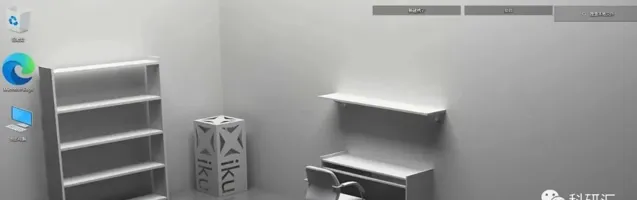
图源:效果截图
效果截图,非常简洁。
桌面 位置更改设置教程
01
首先,我们在D盘或者内存较大的盘里新建一个文件夹,名字任意命名。

图源:电脑截图
02
打开此电脑,点击左边的桌面。
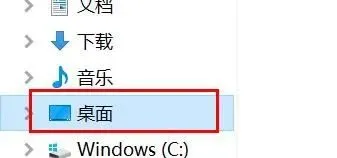
图源:电脑截图
03
鼠标右击属性。
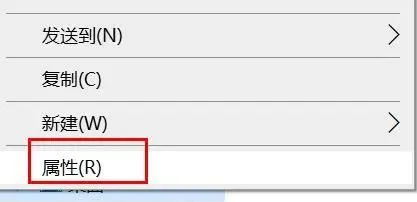
图源:电脑截图
04
找到位置,更改默认地址,点击移动!
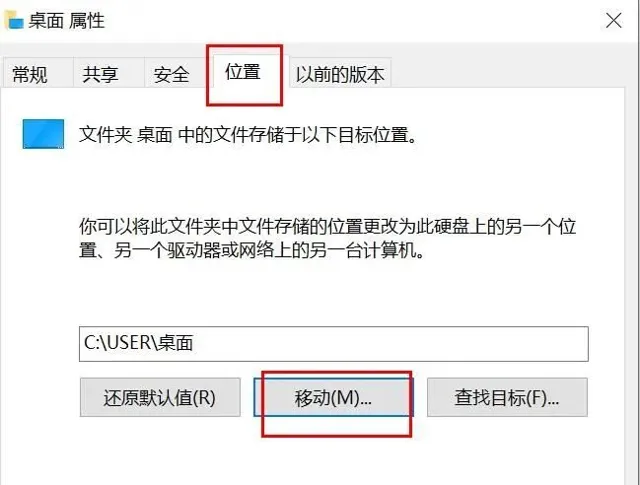
图源:电脑截图
05
选择刚新建的文件(以000文件夹为例),点击选择。
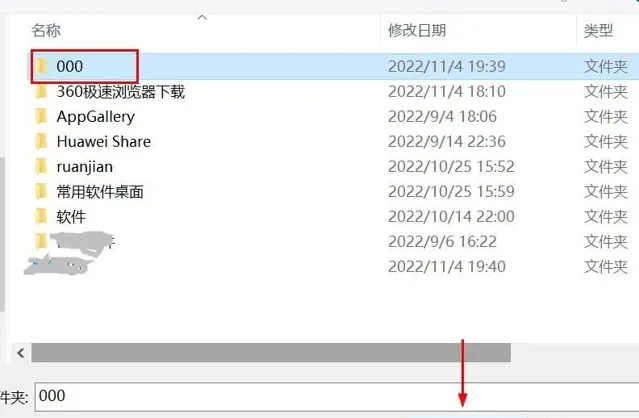
图源:电脑截图
06
选择好之后,点击应用,最后确认。
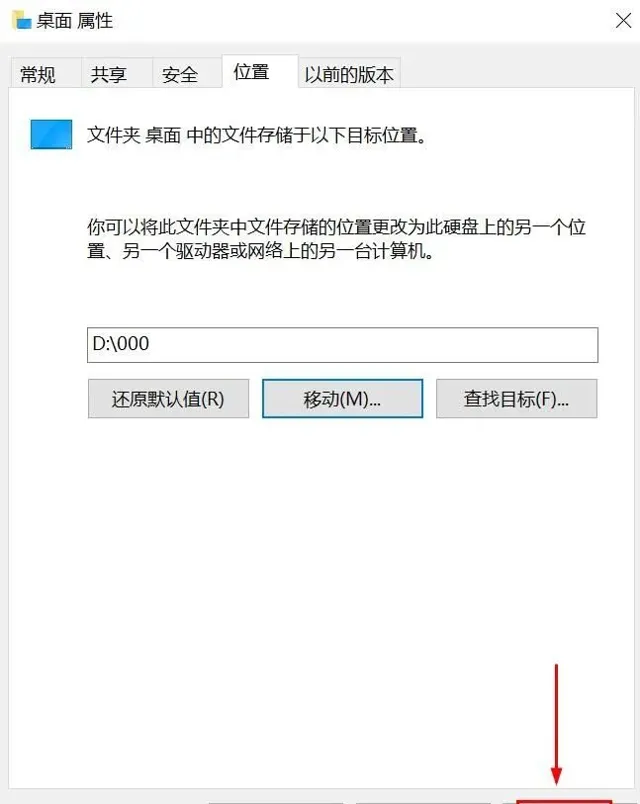
图源:电脑截图
07
现在查看我们桌面的存储位置,就设置好了,这样就不会占用C盘内存,同时对于喜欢将文件放到C盘的同学也很友好。
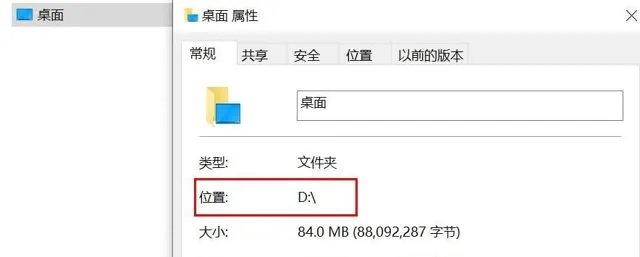
图源:电脑截图
桌面整理教程
01
如图是我在网上找的一个壁纸,还不错,如果你也感兴趣,回台回复壁纸即可获取高清图。

图源:桌面截图
02
在软件中心去下载,腾讯桌面整理。
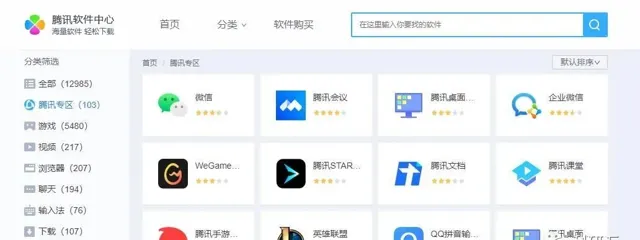
图源:桌面截图
03
打开并安装好腾讯桌面整理。
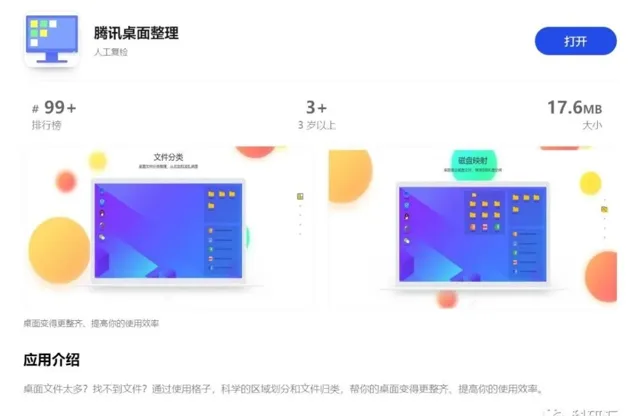
图源:网页截图
04
桌面鼠标右击新建格子。
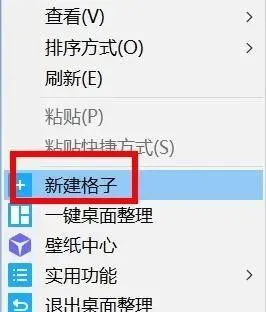
图源:网页截图
05
将对应文件进行归类,然后点击上下箭头可以收起格子,桌面显示就很简单。
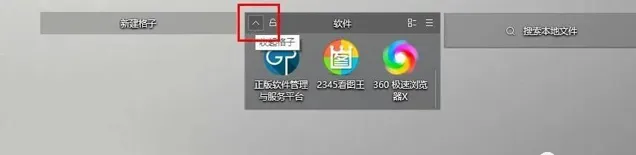
图源:网页截图
06
同时,还有一个超级搜索功能,可以直接搜索到本地保存的文件。
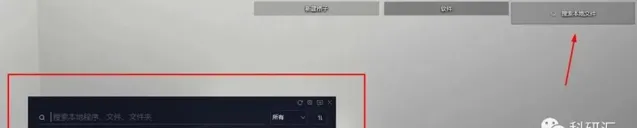
图源:网页截图
07
对应的保存位置清洗可见,直接可以找到原文件。用起来是不是很方便,喜欢的话赶紧收藏起来吧!
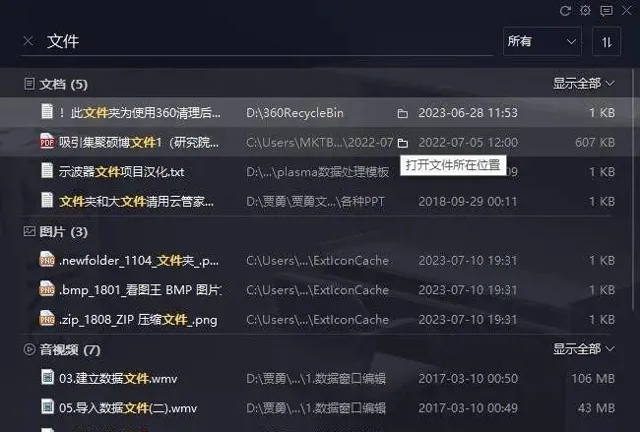
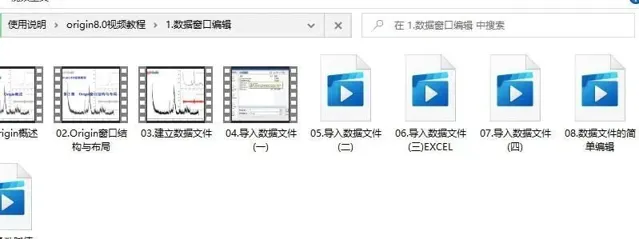
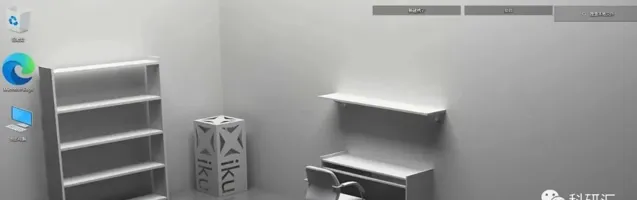
图源:网页截图
一起分享给你的小伙伴吧!
如果你还有其他好的观点,欢迎下方留言补充!
说明 :来源:本文由公众号科研汇整理首发,编辑:研康,如 需转载,请在开头注明来源。仅供学习交流分享使用,版权归原作者所有,文章只代表作者本人观点,不代表公众号立场。如有侵权,请联系我们(Hilib oy)删除,感谢支持!也欢迎有兴趣的朋友分享、投稿、申请转载、互开长白。
了解更多信息
↓↓↓欢迎点赞和再看











